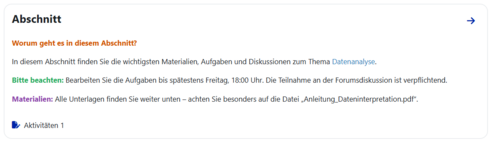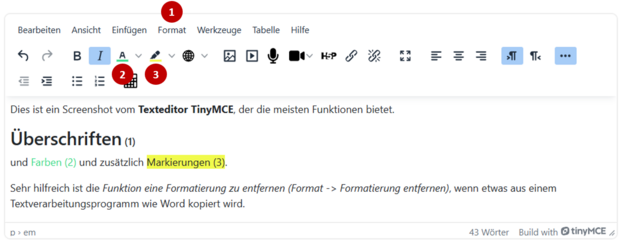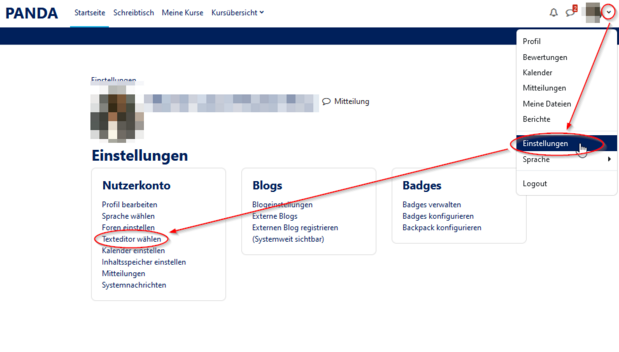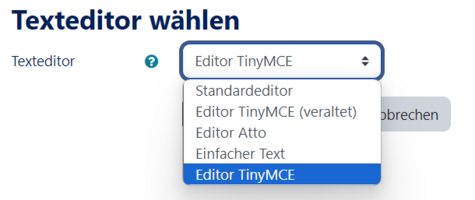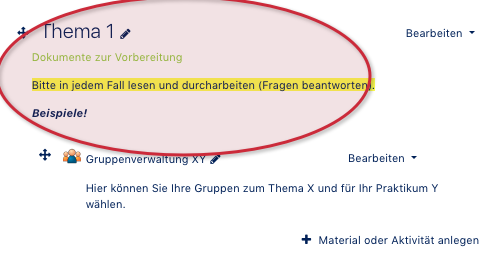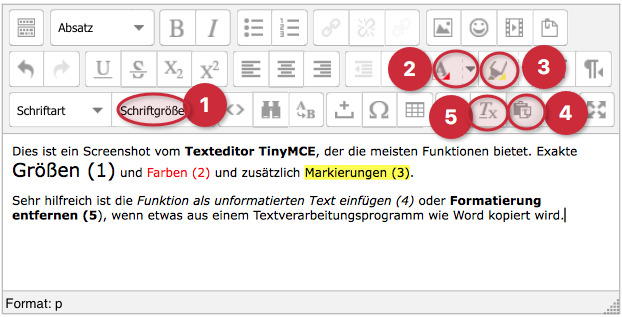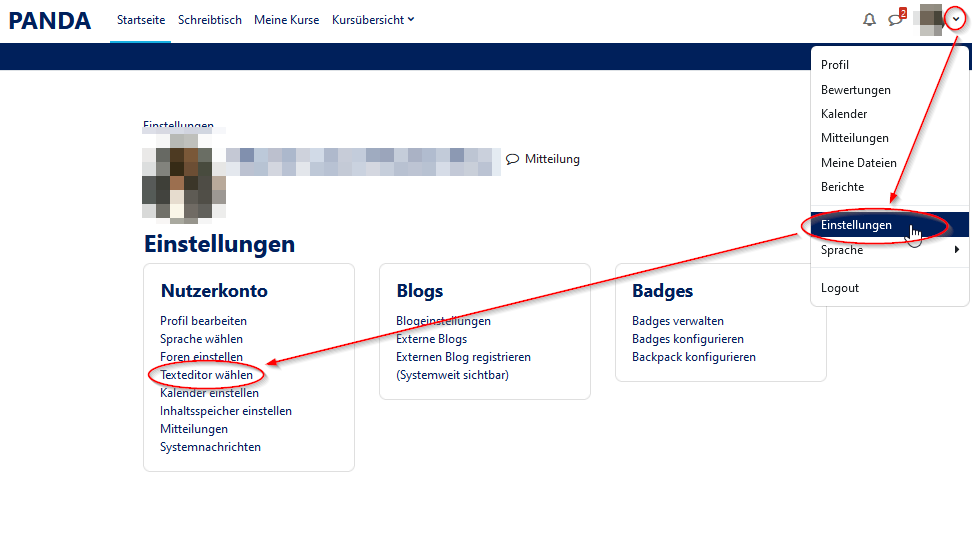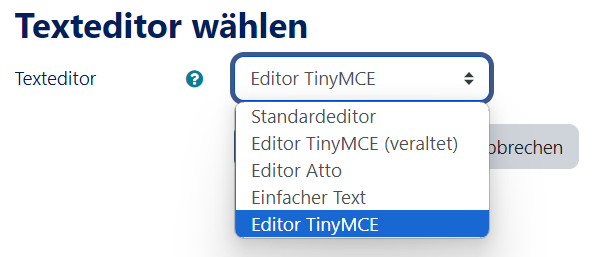Mfunk (Diskussion | Beiträge) K |
|||
| (27 dazwischenliegende Versionen von 7 Benutzern werden nicht angezeigt) | |||
| Zeile 1: | Zeile 1: | ||
{{article | {{article | ||
|type=Anleitung | |type=Anleitung | ||
| + | |service=Service:Moodle | ||
|targetgroup=Angestellte,Studierende,Gäste | |targetgroup=Angestellte,Studierende,Gäste | ||
| − | |hasdisambig= | + | |hasdisambig=Ja |
| + | |disambiguation=Kursaktivitäten | ||
}} | }} | ||
| − | Text-Formatierungen | + | <bootstrap_alert color="info">Please find the English version of this article on the page [[Kurs: Text-Formatierungen und Editoreinstellungen/en | Course: Text formatting and editor settings]]! |
| + | </bootstrap_alert> | ||
| + | |||
| + | Text-Formatierungen können einen großen Unterschied in der Lesbarkeit eines Textes ausmachen. PANDA bietet eine Vielzahl von Möglichkeiten, die allerdings vom gewählten Texteditor abhängen. | ||
| + | <br clear=all> | ||
== Farbliche Formatierungen == | == Farbliche Formatierungen == | ||
| + | [[Datei:Texteditor im Kurs.png|links|miniatur|ohne|493x493px|Beispiel für einen Kurs mit entsprechenden Formatierungen]] | ||
| + | <br> | ||
| + | * In diesem Beispiel sehen Sie, wie eine Formatierung in Ihrem Kurs aussehen könnte. | ||
| + | * Um farblich formatieren zu können, muss aber der '''passende Editor voreingestellt''' sein: PANDA bietet verschiedene Editoren an. Als Standardeditor ist der '''TinyMCE''' eingestellt, welcher bereits Farbformatierungen anbietet. Sie können aber auch den Texteditor Atto nutzen, welchen Moodle ebenfalls anbietet. Weitere Informationen, wie dieser eingestellt wird, finden Sie weiter unten unter "Editor-Einstellungen". | ||
| + | <br clear=all> | ||
| − | + | Das sieht dann so aus: | |
| − | + | [[Datei:Texteditor Beispiele.png|links|miniatur|ohne|623x623px|Formtatierungen in Editor]] | |
| − | + | <br> | |
| − | + | Wichtig ist, dass auf der Startseite nur der Beschreibungstext editiert werden kann. Die Verlinkungen auf die Materialien oder die Themen / Wochenüberschriften lassen sich nicht formatieren. Es kann aber mit zusätzlichen Textelementen wie im Beispiel gearbeitet werden: | |
| − | [[Datei: | + | * Größen (1), |
| − | + | * Farben (2), | |
| − | Wichtig ist, | + | * Markierungen (3), |
| − | + | * und Formatierung entfernen (1: Format -> Formatierung entfernen). | |
| + | <br clear=all> | ||
== Editor-Einstellungen == | == Editor-Einstellungen == | ||
| + | [[Datei:Texteditor Einstellungen.png|links||miniatur|ohne|619x619px]] | ||
| + | <br> | ||
| + | * Um einen entsprechenden Texteditor auszuwählen, klicken Sie oben neben dem Nutzernamen auf den '''kleinen Pfeil'''. | ||
| + | * Danach erscheint ein Drop Down Menü. Hier wählen Sie '''Einstellungen'''. | ||
| + | * Unter Nutzerkonto klicken Sie auf '''Texteditor wählen'''. | ||
| + | <br clear=all> | ||
| − | [[Datei: | + | [[Datei:Texteditor fertig.png|miniatur|475x475px|alternativtext=|ohne]] |
| + | <br> | ||
| + | * Dadurch öffnen sich die Editoreinstellungen. | ||
| + | * In PANDA sind drei verschiedene Editoren hinterlegt. Die meisten Formatierungsmöglichkeiten bietet der '''Texteditor TinyMCE (Standardeditor).''' | ||
| + | <br clear=all> | ||
| − | + | == Video - Textformatierung und Editoreinstellungen == | |
| − | + | [[Datei:Kurs Textformatierung Editoreinstellungen Tutorial.mp4|1600px|center]] | |
| − | + | <br clear=all> | |
| − | |||
| − | [[ | + | == Siehe auch == |
| + | * [[PANDA]] - Übersicht aller Artikel zu PANDA | ||
| + | <br clear=all> | ||
Aktuelle Version vom 23. Juli 2025, 14:00 Uhr
Allgemeine Informationen
| Anleitung | |
|---|---|
| Informationen | |
| Betriebssystem | Alle |
| Service | PANDA |
| Interessant für | Angestellte, Studierende und Gäste |
| HilfeWiki des ZIM der Uni Paderborn | |
For other articles about this topic, see Kursaktivitäten
Please find the English version of this article on the page Course: Text formatting and editor settings!
Text-Formatierungen können einen großen Unterschied in der Lesbarkeit eines Textes ausmachen. PANDA bietet eine Vielzahl von Möglichkeiten, die allerdings vom gewählten Texteditor abhängen.
Farbliche Formatierungen[Bearbeiten | Quelltext bearbeiten]
- In diesem Beispiel sehen Sie, wie eine Formatierung in Ihrem Kurs aussehen könnte.
- Um farblich formatieren zu können, muss aber der passende Editor voreingestellt sein: PANDA bietet verschiedene Editoren an. Als Standardeditor ist der TinyMCE eingestellt, welcher bereits Farbformatierungen anbietet. Sie können aber auch den Texteditor Atto nutzen, welchen Moodle ebenfalls anbietet. Weitere Informationen, wie dieser eingestellt wird, finden Sie weiter unten unter "Editor-Einstellungen".
Das sieht dann so aus:
Wichtig ist, dass auf der Startseite nur der Beschreibungstext editiert werden kann. Die Verlinkungen auf die Materialien oder die Themen / Wochenüberschriften lassen sich nicht formatieren. Es kann aber mit zusätzlichen Textelementen wie im Beispiel gearbeitet werden:
- Größen (1),
- Farben (2),
- Markierungen (3),
- und Formatierung entfernen (1: Format -> Formatierung entfernen).
Editor-Einstellungen[Bearbeiten | Quelltext bearbeiten]
- Um einen entsprechenden Texteditor auszuwählen, klicken Sie oben neben dem Nutzernamen auf den kleinen Pfeil.
- Danach erscheint ein Drop Down Menü. Hier wählen Sie Einstellungen.
- Unter Nutzerkonto klicken Sie auf Texteditor wählen.
- Dadurch öffnen sich die Editoreinstellungen.
- In PANDA sind drei verschiedene Editoren hinterlegt. Die meisten Formatierungsmöglichkeiten bietet der Texteditor TinyMCE (Standardeditor).
Video - Textformatierung und Editoreinstellungen[Bearbeiten | Quelltext bearbeiten]
Siehe auch[Bearbeiten | Quelltext bearbeiten]
- PANDA - Übersicht aller Artikel zu PANDA